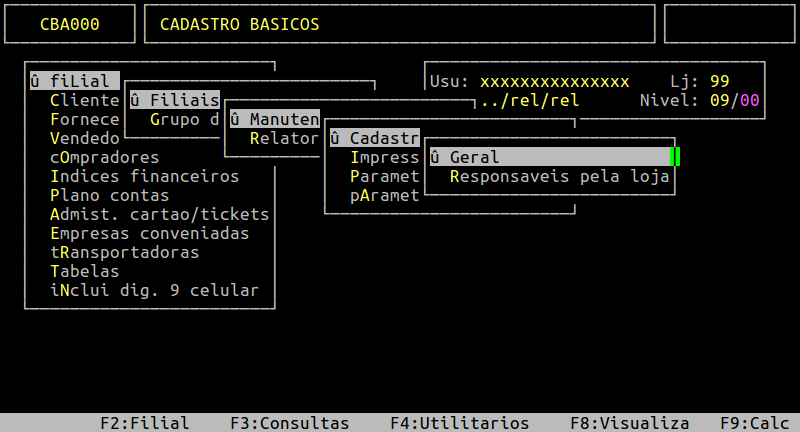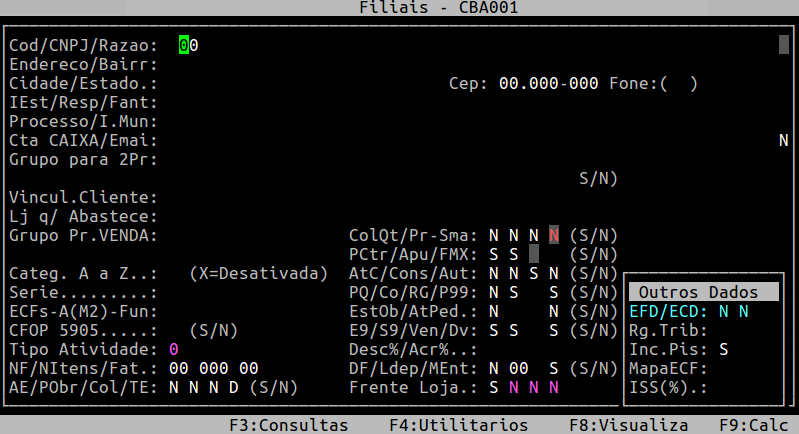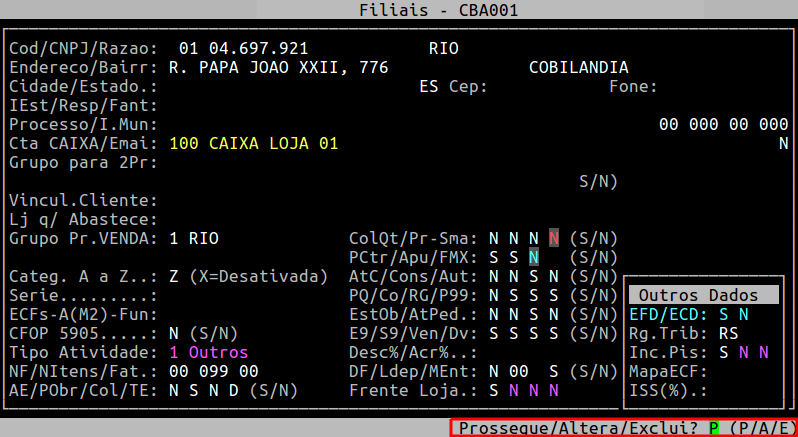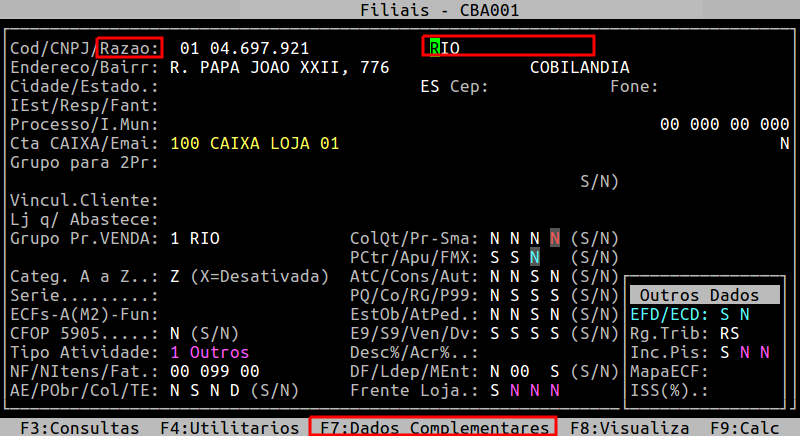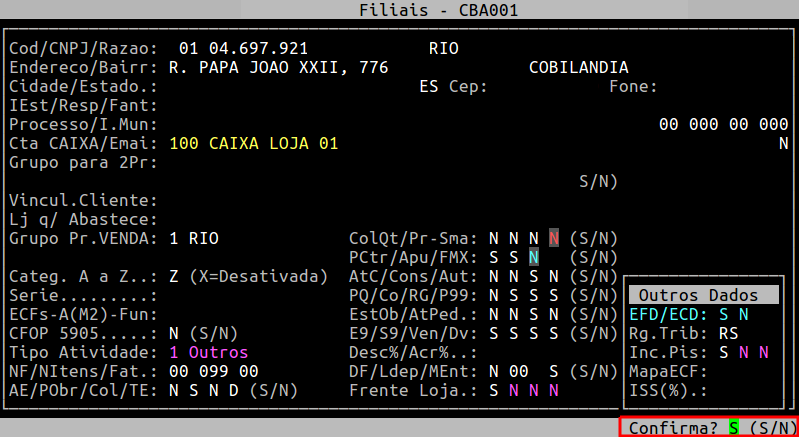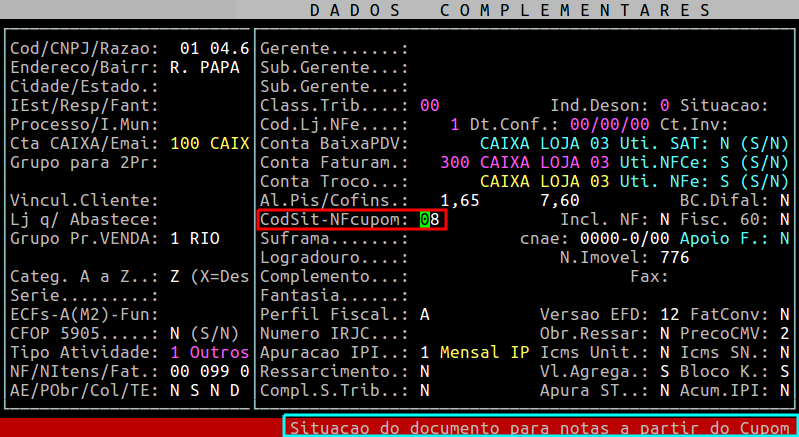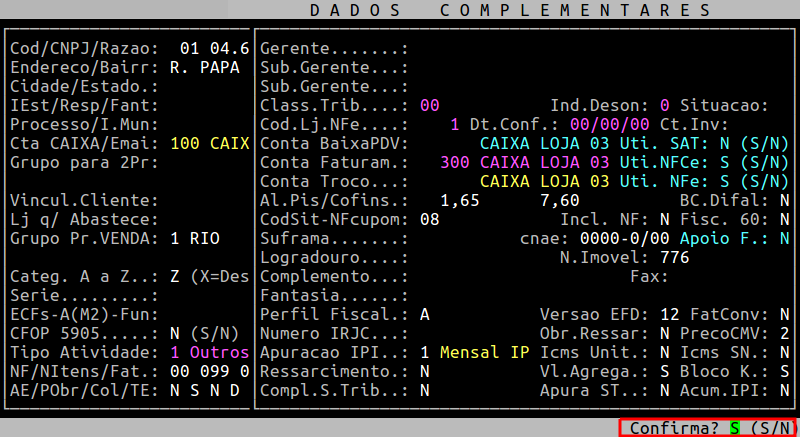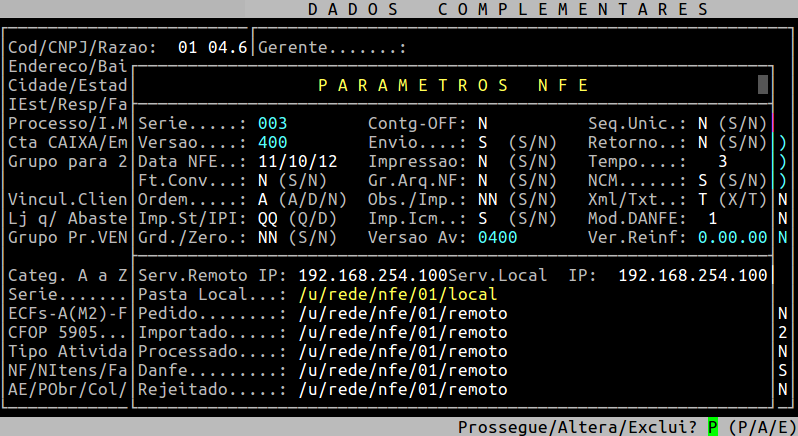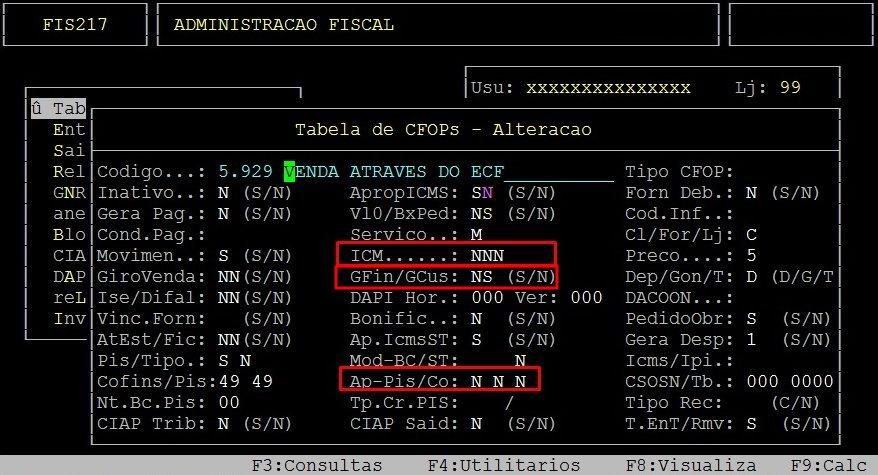Manual | Configurações Necessárias Emissão Nota Fiscal Através Cupom Integral
Sumário:
Configurações Necessárias para Emissão de Nota Fiscal Através de Cupom no Integral
1 -1- Configurando a Situação do Documento no Cadastro da Filial
| Rotina: | Filiais |
|---|---|
| Programa: | CBA001 |
| Localização: | Cadastros Básicos / Filial / Filiais / Manutenção / Cadastro / Geral |
Para alterar a situação da nota fiscal no cadastro da filial, acesse a localização citada acima.
Ao acessar a rotina, informe no campo campo Cod o código da empresa e pressione a tecla tecla Enter para carregar as informações. Quando o sistema exibir a mensagem mensagem Prossegue/Altera/Exclui, informe a letra letra A para alterar.
Pressione a tecla tecla Enter para alcançar o campo campo Razão. Em seguida, pressione a tecla tecla F7 para acessar a tela de de Dados Complementares e confirma com a tecla Enter ou ou S.
Ao acessar a tela dos dos Dados Complementares, pressione a tecla Enter até alcançar o campo campo CodSit-NFcupom, informe a a situação 08, e em sequência, pressione a tecla tecla Enter até confirmar.
Ao acessar a tela dos dos Parâmetros NFE, pressione a tecla tecla Esc até sair da rotina.
2 -2- Configurando o CFOP CFOP
| Rotina: | Tabela de CFOPs - Alteração |
|---|---|
| Programa: | FIS217 |
| Localização: | Administração Fiscal / Tabelas / Fiscais - Códigos / Alteração |
Para alterar o cadastro de de CFOP, acesse a localização citada acima. Para mais informações, consulte o documento: " Dúvida | Como Alterar Cadastro CFOP Integral? ".
Informações importantes dos campos marcados acima:
| Campos |
Descrição |
|
|---|---|---|
| ICM: |
O primeiro
|
|
| GFin: | Esse campo é para gerar o financeiro, no qual deverá |
|
| Ap-Pis/Co: | Esse campo é para |
|
OBSERVAÇÕES: Não informe um
Ao gerar o Livro Fiscal de Saída Se desejar gravar a nota fiscal a partir do cupom no financeiro, o cadastro dos O cupom referente a NFC-e também poderá ser utilizado para emissão da nota referenciada, porém, se o XML referente ao NFC-e não tiver sido importado não será possível prosseguir com a emissão da nota. |
|
O Atendimento para a Avanço Informática é prioridade! Caso Você tenha alguma dúvida, fique à vontade para entrar em contato com a gente: |